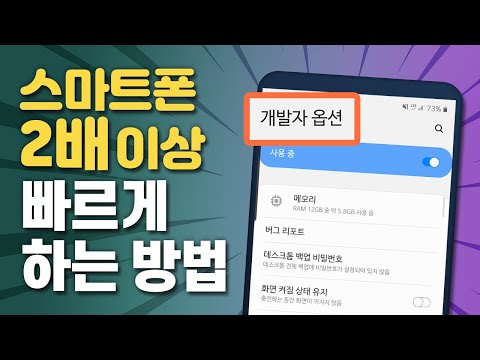
콘텐츠
#Samsung Galaxy S7 (# GalaxyS7)에는 인상적인 디스플레이 및 터치 스크린 기술이 포함되어 있으며 삼성은 항상 #AMOLED를 판매 포인트 중 하나로 만드는 점을 강조합니다. 소유자는 휴대 전화의 디스플레이가 다른 제품보다 훨씬 우수하기 때문에 너무 많은 것을 기대합니다. 그러나 문제가 발생하면 너무 많은 좌절감도 있습니다. 사실 우리는 화면 문제와 관련된 많은 불만을 받았습니다.

문제 해결: 터치 스크린이 기기에서 작동하지 않지만 여전히 디스플레이가 있음을 이해합니다. 제가 정말로 묻고 싶었던 것은 전화와 메시지가 들어올 때 전화가 여전히 정상적으로 작동하는지입니다.
가능성
- 휴대 전화를 멈춘 사소한 펌웨어 충돌입니다.
- 디스플레이 및 시스템이 터치 스크린 기능없이 실행되도록하는 디지타이저 문제 일 수 있습니다.
- 더 복잡한 하드웨어 문제입니다.
이제 이러한 가능성을 바탕으로 Galaxy S7 문제를 해결하기 위해 수행해야 할 작업은 다음과 같습니다.
1 단계 : Galaxy 강제 재부팅
휴대 전화에 탈착식 배터리가 없지만 특정 버튼 조합을 길게 누르면 가상 배터리 연결 해제를 시뮬레이션 할 수 있습니다. 완료되면 전화기가 자체적으로 재부팅되고 모든 사소한 펌웨어 및 하드웨어 결함이 수정 될 수 있습니다. 매우 간단한 절차이지만 펌웨어 정지 또는 시스템 충돌에 매우 효과적입니다. 방법은 다음과 같습니다.
- 볼륨 작게 버튼을 길게 누릅니다.
- Vol Down 버튼을 누른 상태에서 전원 키를 길게 누릅니다.
- 두 키를 10 초 동안 누르고 있습니다.
- 하드웨어에 전원을 공급할 배터리가 충분하면 휴대 전화가 재부팅 될 수 있습니다.
2 단계 : 안전 모드로 기기를 부팅하고 터치 스크린이 여전히 작동하지 않는지 확인합니다.
일부 타사 앱이 제대로 작동하지 않거나 충돌하여이 문제가 발생할 가능성이 있습니다. 안전 모드에서 휴대 전화를 실행하면 특히 타사 앱인 경우 일시적으로 이러한 앱이 사용 중지되므로 터치 스크린이 안전 모드에서 작동 할 수 있으므로 다음 상태에서 기기를 부팅해야합니다.
- 전원 버튼을 길게 누릅니다.
- 화면에 Samsung Galaxy 로고가 나타나면 전원 버튼에서 손을 떼고 즉시 볼륨 작게 키를 길게 누릅니다.
- 기기가 재부팅을 마칠 때까지 볼륨 작게 키를 계속 누르고 있습니다.
- 이제 화면 왼쪽 하단에 "안전 모드"가 나타나면 볼륨 작게 키를 놓을 수 있습니다.
휴대 전화가이 모드에있는 동안 터치 스크린을 사용하여 예전처럼 정상적으로 작동하는지 확인한 다음 문제를 일으키는 앱을 찾아서 제거해야합니다. 가장 최근 설치에서 검색을 시작하는 것이 좋습니다. 반면에 전화가 진단 상태에있는 동안 문제가 지속되면 펌웨어 문제 일 수 있습니다. 당신은 시스템을 추적해야하고 다음으로해야 할 일은 시스템 캐시를 삭제하는 것입니다.
3 단계 : 복구 모드로 휴대 전화를 부팅하고 캐시 파티션 삭제
캐시 파티션을 지우면 시스템에서 생성 된 모든 시스템 캐시 또는 파일이 삭제되어 휴대 전화의 성능이 향상됩니다. 이 절차를 수행하여 문제가 해결된다는 보장은 없지만 노력과 시간을 투자 할 가치가 있습니다. 결국 단순히이 절차를 수행하여 문제를 성공적으로 해결 한 소유자로부터 많은보고와 증언이있었습니다. 방법은 다음과 같습니다.
- 전화를 끄십시오.
- 홈 및 볼륨 크게 키를 길게 누른 다음 전원 키를 길게 누릅니다.
- Samsung Galaxy S7이 화면에 표시되면 전원 키에서 손을 떼고 홈 및 볼륨 크게 키를 계속 누르고 있습니다.
- Android 로고가 표시되면 두 키를 모두 놓고 약 30 ~ 60 초 동안 그대로 둡니다.
- 볼륨 작게 키를 사용하여 옵션을 탐색하고 '캐시 파티션 삭제'를 강조 표시합니다.
- 강조 표시되면 전원 키를 눌러 선택할 수 있습니다.
- 이제 볼륨 작게 키를 사용하여 '예'옵션을 강조 표시하고 전원 버튼을 눌러 선택합니다.
- 전화기가 캐시 파티션 삭제를 마칠 때까지 기다리십시오. 완료되면 '지금 시스템 재부팅'을 강조 표시하고 전원 키를 누릅니다.
- 이제 전화기가 평소보다 오래 재부팅됩니다.
재부팅 후 터치 스크린이 작동하는지 확인하세요. 그래도 작동하지 않으면 펌웨어 문제 일 가능성을 배제하기 위해 마스터 재설정이 필요합니다.
4 단계 : 데이터 백업 및 휴대 전화 재설정
이 시점에서 휴대 전화를 재설정하는 것이 가장 좋은 방법입니다. 결국 우리는 이미 모든 것을 시도했거나 거의 모든 가능성을 배제했습니다. 재설정하면 모든 파일과 데이터가 삭제되므로 아래 단계를 따르기 전에 백업해야합니다.
- Samsung Galaxy S7을 끕니다.
- 홈 및 볼륨 크게 키를 길게 누른 다음 전원 키를 길게 누릅니다. 노트: 홈 및 볼륨 크게 키를 얼마나 오래 누르고 있는지는 중요하지 않습니다. 휴대 전화에는 영향을주지 않지만 전원 키를 길게 누르면 휴대 전화가 응답하기 시작합니다.
- Samsung Galaxy S7이 화면에 표시되면 전원 키에서 손을 떼고 홈 및 볼륨 크게 키를 계속 누르고 있습니다.
- Android 로고가 표시되면 두 키를 모두 놓고 약 30 ~ 60 초 동안 그대로 둡니다. 노트: Android 시스템 복구 메뉴가 표시되기 전에 화면에 "시스템 업데이트 설치 중"메시지가 몇 초 동안 표시 될 수 있습니다. 이것은 전체 프로세스의 첫 번째 단계에 불과합니다.
- 볼륨 작게 키를 사용하여 옵션을 탐색하고 '데이터 삭제 / 초기화'를 강조 표시합니다.
- 강조 표시되면 전원 키를 눌러 선택할 수 있습니다.
- 이제 볼륨 작게 키를 사용하여 '예-모든 사용자 데이터 삭제'옵션을 강조 표시하고 전원 버튼을 눌러 선택합니다.
- 전화기가 마스터 재설정을 완료 할 때까지 기다리십시오. 완료되면 '지금 시스템 재부팅'을 강조 표시하고 전원 키를 누릅니다.
- 이제 전화기가 평소보다 오래 재부팅됩니다.
이 절차 후에도 문제가 계속되면 수리를 위해 전화를 보내야합니다. 이 시점에서 장치에서 더 많은 테스트를 수행 할 수있는 기술자의 도움이 필요합니다.
급속 충전기에 연결된 경우 Samsung Galaxy S7의 탐색 키가 응답하지 않습니다.
문제: 휴대 전화 하단 탐색 버튼 (하드웨어에 있음)이 삼성 고속 (무선) 충전기에 연결 한 후 작동하지 않습니다. 충전기와 함께 제공된 USB 케이블을 연결하면 모든 것이 정상적으로 작동합니다. 급속 충전기 (무선)를 사용하기로 선택한 경우 하위 기능을 다시 활성화하려면 재부팅해야합니다. (예 : "뒤로"기능 또는 "홈"의 중간 버튼)이 장치와 동일한 전화기를 사용하는 다른 사람을 알고 있으며이 문제가 없습니다. 나는 이것을 검색했지만이 오류에 대한 참조를 찾지 못했습니다. 나는 이것을 위해 약간의 돈을 지불했습니다. 작동하면 좋을 것입니다. 고마워, 팻.
해결책: 안녕 팻. 삼성 Galaxy S7의 홈 버튼, 볼륨 작게 및 크게 버튼이 응답하지 않는이 문제에 대한 많은보고를 받았습니다. 문제가 실제로 무엇인지 확인하고 해결 방법을 알기 위해 고려해야 할 몇 가지 요소가 있습니다.
게시물에서 언급했듯이 탐색 버튼이 다시 작동하려면 급속 충전기에 연결된 상태에서 기기를 재부팅해야합니다. 핸드셋의 버튼이 손상되지 않을 수 있으며 문제를 일으키는 타사 앱이있을 수 있습니다.
가장 먼저해야 할 작업은 휴대 전화에서 소프트웨어 문제 해결을 수행하여 Galaxy S7에서 실제로 문제를 유발 한 원인을 파악하고 파악하는 것입니다. 수행해야하는 문제 해결 절차는 다음과 같습니다.
1 단계 : 안전 모드에서 Samsung Galaxy S7 부팅
타사 앱은 특히 계속 충돌하여 전화가 멈추는 경우이 문제를 일으킬 수 있습니다. 이 절차로 문제가 해결되지는 않지만 사전 설치된 앱 또는 타사 앱으로 인한 것인지 알 수 있습니다. 따라서이 문제 해결 가이드에서 필요한 단계입니다. 다음 단계에 따라 안전 모드에서 전화기를 부팅하십시오.
- 전원 키를 길게 누릅니다.
- 화면에 'Samsung Galaxy S7'이 표시되면 전원 키에서 손을 떼고 즉시 볼륨 작게 키를 길게 누릅니다.
- 기기가 재부팅을 마칠 때까지 볼륨 작게 버튼을 계속 누르고 있습니다.
- 화면 왼쪽 하단에 '안전 모드'가 표시되면 해제 할 수 있습니다.
휴대 전화가 안전 모드에서 성공적으로 부팅 된 경우 최근에 설치 한 앱 또는 기기 시스템에있는 것으로 의심되는 앱을 제거해보세요. 그러나이 모드에서 문제가 지속되면 마지막 다음 단계로 넘어갈 수밖에 없습니다.
2 단계 : 휴대 전화 마스터 재설정 또는 공장 초기화
의심되는 타사 앱을 제거하려고 시도했지만 문제가 여전히 남아 있으면 다음으로 할 일은 마스터 재설정 절차를 수행하는 것입니다. 기기를 기본 설정으로 되 돌리면 문제 해결에 도움이 될 수 있습니다. 이 방법을 수행하면 다운로드 한 모든 앱, 연락처, 사진, 비디오 등이 삭제됩니다. 따라서이 절차를 수행하기 전에 휴대폰에있는 모든 항목을 백업해야합니다. 전화기를 재설정하려면 다음 단계를 수행하십시오.
- 홈 화면에서 앱 아이콘을 탭합니다.
- 설정을 찾아서 누른 다음 백업 및 재설정을 터치합니다.
- 공장 초기화를 탭하고 기기 초기화를 터치합니다.
- 화면 잠금 기능이 켜져있는 경우 비밀번호 또는 PIN을 입력하세요.
- 계속을 터치합니다.
- 모두 삭제를 눌러 작업을 확인합니다.
도움이 되었기를 바라지 만 그렇지 않은 경우 기술자가 문제를 해결하도록해야합니다.
우리와 접촉
우리는 항상 귀하의 문제, 질문 및 제안에 열려 있으므로이 양식을 작성하여 언제든지 문의하십시오. 이것은 우리가 제공하는 무료 서비스이며 한 푼도 청구하지 않습니다. 하지만 매일 수백 개의 이메일이 수신되며 모든 이메일에 답장하는 것은 불가능합니다. 그러나 우리는 우리가받는 모든 메시지를 읽습니다. 우리가 도움을 준 사람들을 위해 우리의 게시물을 친구에게 공유하거나 단순히 Facebook 및 Google+ 페이지를 좋아하거나 Twitter에서 팔로우하여 소식을 전하십시오.


